部分用户在使用猎豹浏览器软件的时候,并不是很熟悉其中屏蔽JS功能的方法?今日在这里小编就为各位带来了猎豹浏览器中屏蔽JS功能的操作教程。
猎豹浏览器中屏蔽JS功能的操作教程

我们先打开猎豹浏览器,点击浏览器左上角的LOGO。
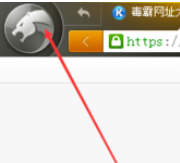
然后我们用鼠标左键点击左上角LOGO,在菜单中选择选项/设置。
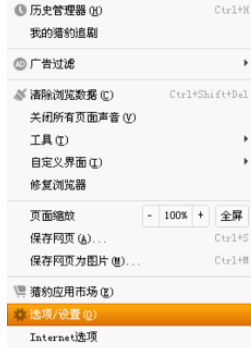
接着我们进入设置界面后,选择更多设置。
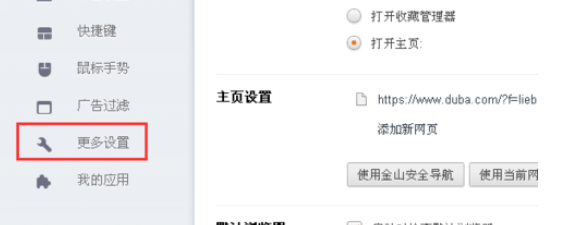
这时我们进入更多设置页面,选择内容设置。
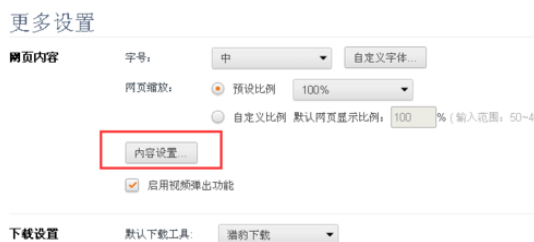
然后我们在内容设置界面,我们可以看到是否允许网站运行JS,默认是允许运行,选择不允许运行JS。
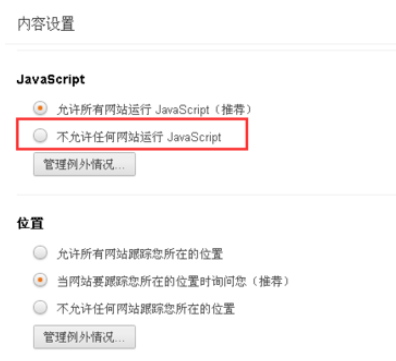
最后一步设置好后,点击完成,完成设置,刷新网站,就看到令人头疼的JS特效啦。
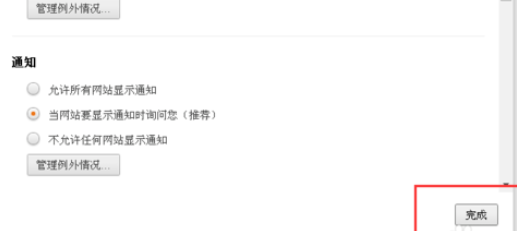
看完了上文为你们描述的猎豹浏览器中屏蔽JS功能的具体操作流程,你们是不是都明白了呀!